|
アプリケーションのトンネリング
トンネリング、あるいはポート転送は、セキュアではないTCPのトラフィックを
暗号化された SSH トンネルを通じて送る手法です。
そのままではセキュアではない接続(例えばPOP3、SMTP、HTTPなど)をセキュアにする
ことができます。
注意:トンネルを使用するクライアント・サーバアプリケーションは、
もしあったとしても、暗号化されたトンネルが存在しない場合と同様にその
アプリケーション自身の認証手順を実行します。
トンネルの詳細については、SSH Tectia Client/Server Product Description
をご参照ください。
実用的なトンネルの設定例については、
「トンネルリングの設定方法 - メール」
と
「トンネルリングの設定方法 - FTP」をご参照ください。
トンネリング設定は、[設定] ダイアログ ボックス
の [トンネリング] ページで行います。
トンネリング設定を変更した場合、次回ログイン時に変更が適用されます。

Figure : [設定] ダイアログ ボックスの [トンネリング] ページ
送信用および受信用トンネリング設定は、
[トンネリング] ページの [送信用] および [受信用]
タブを使って行います。
送信用トンネル
送信用トンネルは、ローカル コンピュータが指定されたローカル ポートから
接続中のリモート ホストの指定されたポートに転送するTCP接続を保護します。

Figure : セキュアな電子メールのためのIMAP接続のトンネリング
リモートホストを越えた向う側への接続を転送することもできます。
しかし、クライアント(ローカルホスト)と SSHサーバの間のみの接続が暗号化され
ます。詳細については、
「第三のホストへの転送」
をご参照ください。
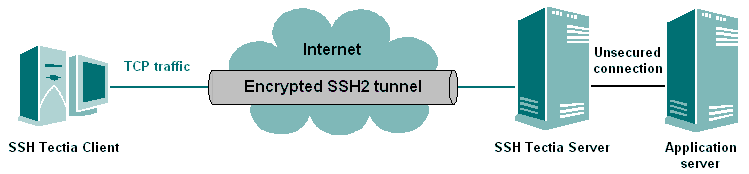
Figure : 第三のホストへの転送
[送信用] タブをクリックして、送信用トンネルの定義を編集します。
次のフィールドは、送信用トンネルの定義に使用します。
これらの値は、[設定] ダイアログ ボックスの [送信用] ページ
において、[追加] ボタンか [編集] ボタンをクリックすることに
より編集することができます。
- 名前
トンネルの定義の名前です。このフィールドに、後ですぐに連想できるような名前を
入力すると、トンネルの定義を認識するのに便利です。
- 受信ポート
トンネルが聴取(listen)する (つまりデータを取得するための) ローカル ポートの番号です。
注意:トンネルを作成しようとするプロトコルやアプリケーション
が、接続するための固定のポート番号(例:IMAPの場合は 143)を持つ
ことがあります。プロトコルやアプリケーションによっては、
オフセットを指定する必要のある場合がある点に
注意が必要です(例:VNC の場合は 5900がオフセット)。
- 接続先ホスト
このフィールドは、トンネルの接続先ホストを定義します。
デフォルトは、localhost です。
注意:localhostは SSH接続の確立後に名前解決され、
そこでlocalhostは接続したリモートホストを指すようになります。
- 接続先ポート
接続先ポートは、接続先ホスト上でトンネルに使用するポートを定義します。
- ローカル接続のみを許可
ローカル接続のみを許可するには、このチェックボックスをオンにします。
これにより、ほかのコンピュータからは、作成したトンネルを使用できなくなります。
デフォルトでは、ローカル接続のみが許可されています。
一般的に、この設定が適切です。外部接続を許可する場合は、
セキュリティ問題に注意してください。
- 種類
ドロップダウン リストからトンネルの種類を選択します。
選択できるのは、TCP と FTP です。
受信用トンネル
受信用トンネルは、リモートホストが指定されたリモートポートから
ローカル コンピュータの指定されたポートに転送するTCP接続を保護します。
[受信用] タブをクリックして、受信用トンネルの定義を編集します。
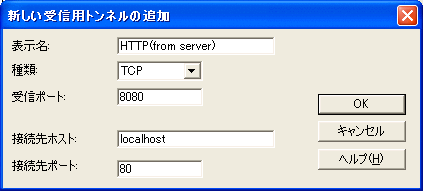
Figure : リモート ホストの8080番ポートへのHTTP接続を、ローカル コンピュータの80番ポートへ向け転送
次のフィールドは、受信用トンネルの定義に使用します。
これらの値は、[設定] ダイアログ ボックスの [受信用] で、
[追加] ボタンか [編集] ボタンをクリックすることで編集
できます。
- 名前
トンネルの定義の名前です。
このフィールドに、後ですぐに連想できるような名前を入力すると、
トンネルの定義を認識するのに便利です。
- 受信ポート
トンネルがリモート ホストから聴取(listen)するポートの番号です。
注意:特権ポート(1024以下)は、リモート ホストにルート権限で
ログインした場合だけ転送されます。
- 接続先ホスト
このフィールドは、トンネルの接続先ホストを定義します。
デフォルトは、localhost です。
注意:このlocalhostはローカル コンピュータとして
参照されます。もしリモート コンピュータからの接続がローカル コンピュータ
を越えて転送されるなら、ローカルコンピュータから先の接続は
セキュアではない点にご注意ください。
- 接続先ポート
接続先ポートは、接続先ホスト上でトンネルに使用するポートを定義します。
- 種類
ドロップダウン リストからトンネルの種類を選択します。
選択できるのは、TCP と FTP です。
トンネルの設定
次のボタンは、送信用トンネルと受信用トンネルの設定に使用します。
- 追加
[追加] ボタンをクリックすると、トンネル定義を追加することができます。
[新しいトンネルの追加] ダイアログ ボックスが表示され、
トンネルの名前、種類、受信ポート、接続先ホスト、接続先ポートを定義できます。
送信用トンネルの設定では、ローカル接続のみを許可するかどうかを定義すること
ができます。
注意:FTP 接続をトンネリングしている場合には、
トンネルの種類を FTP に設定する必要があります。
SSHサーバとFTPサーバが別のホスト コンピュータになっている場合は、
FTPトンネルは、パッシブモードでしか動作しません。
SSHサーバとFTPサーバが同じホスト コンピュータの場合は、
FTPトンネルは、パッシブモードでもアクティブモードでも動作します。
- 編集
表示された一覧からトンネル定義を選択し、[編集] ボタンをクリック
してトンネルを編集します。
[トンネルの編集] ダイアログ ボックスが表示され、
送信用トンネルの名前、受信ポート、接続先ホスト、接続先ポートを編集できます。
送信用トンネルの設定では、ローカル接続のみを許可するのか定義することが
できます。
- 削除
表示された一覧からトンネル定義を選択し、[削除] ボタン
をクリックしてトンネルを削除します。
選択したトンネルは、確認のメッセージが表示されることなく、すぐに削除される
点にご注意ください。
X11 トンネリング
SSH Tectia Client は、リモート ホストから、ローカル コンピュータで実行されている
X ウィンドウ サーバへのX11 接続を安全にトンネルさせることができます。
注意 : また、X11 のトンネリングを行うには、
eXceed や Reflection X などの X エミュレータを
Windows コンピュータ上でパッシブモードで実行している必要があります。
X11のトラフックをトンネル(フォワード)するには、以下のようにします。
- X サーバ (X エミュレータ) プログラムを Windows にインストールします
(eXceed、 Reflection X等 )。
- SSH Tectia Client を起動します。
- [編集] -> [設定] ... -> [トンネリング] を選択し、
[X11 接続のトンネリング]チェックボックスが選択されていることを
確認します。
- SSH Tectia Client の設定を保存します。
- 一度クライアントを終了し、再起動後にリモート ホストにログインします。
- X サーバ (X エミュレータ) プログラムを起動します。
- SSH Tectia Client から
xterm や xclock を実行してみることで
動作を確認します。


 [目次]
[Index]
[目次]
[Index]
[ サポート | フィードバック | SSH ホーム ページ | SSH 製品 ]
Copyright © 2005 SSH Communications Security Corp.
All rights reserved.
|